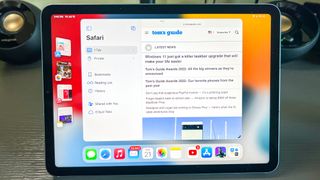iPadOS 16'daki en büyük yükseltmelerden biri olduğundan kesinlikle iPad'de Stage Manager'ı nasıl kullanacağınızı öğrenmek isteyeceksiniz . Stage Manager, karıştırma sırasında hiçbir şey kaybolmadan, çoklu görevleri gerçekleştirmenin ve üzerinde çalıştığınız her şeyin üzerinde kalmanın yeni bir yolunu sunar.
Stage Manager, üzerinde çalıştığınız şeyi ekranınızın merkezine getirerek çalışır ve diğer açık uygulamalarınızı ekranın yan tarafındaki bir kutucuk yığınına atar. Bu kutucuklar nispeten küçüktür, ancak görünür kalırlar ve diğer her şeye göz kulak olurken üzerinde çalıştığınız şeye odaklanmanıza yardımcı olurlar. Stage Manager'daki kutucuklar canlı güncellemeler bile yapabilir, böylece örneğin Mesajlar'da yeni bir kısa mesaj veya Mail'de bir e-posta aldığınızda bir değişiklik olduğunda bunu görebilirsiniz.
Stage Manager oldukça basit olsa da, bu kullanışlı yeni özellikten en iyi şekilde yararlanmak için bilmeniz gereken birkaç küçük ayrıntı ve yapılandırma seçeneği vardır. Bu nedenle, Stage Manager'ın iPad'de nasıl kullanılacağına ilişkin bu basit kılavuzu derledik.
iPad'de Stage Manager nasıl kullanılır?
Stage Manager, yalnızca en yeni iPad Pro ve iPad Air gibi M1 çipli iPad'lerde iPadOS 16'da kullanılabilir. Henüz yapmadıysanız, iPadOS 16 genel beta kılavuzunu nasıl indireceğimiz, yükleme işlemi boyunca adım adım bir kılavuz sağlar .
1. Stage Manager'ı etkinleştirmek/devre dışı bırakmak için, iPad'inizin ekranının sağ üst köşesinden aşağı kaydırarak Control Center öğesini açın . Stage Manager simgesi altta bulunur.
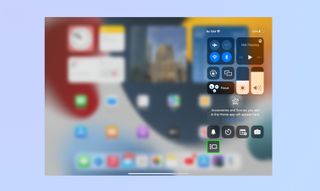
2. Yanında 3 nokta bulunan bir ekrana benzeyen Stage Manager düğmesini açmak için tıklayın . Düğmeye tekrar basmak Stage Manager'ı devre dışı bırakır.
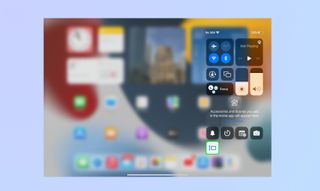
3. Stage Manager etkinleştirildiğinde, kullanmakta olduğunuz uygulamalar ekranın ortasına taşınacaktır. Kullanılmayan uygulamalar sol tarafa taşınır. Uygulamalar arasında, üzerlerine dokunarak geçiş yapabilirsiniz . Seçtiğiniz uygulama daha sonra ortaya, son kullanılan uygulama ise sola taşınır.
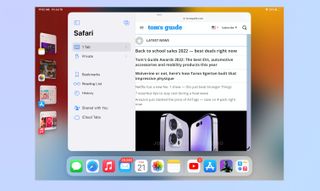
4. Stage Manager'ı istediğiniz zaman devre dışı bırakabileceğiniz veya devre dışı bırakabileceğiniz Kontrol Merkezi'ni getirmek için sağ üst köşeden aşağı kaydırabilirsiniz .
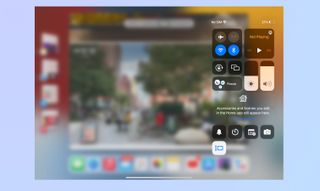
Hepsi bukadar! Artık hem iPadOS 16 hem de macOS Ventura için mevcut olan en iyi çoklu görev araçlarından biri olan Stage Manager'ın ustası olmalısınız.
Her iki cihazda da harika bir araçtır, ancak Mac ve iPad'i yan yana kullanırken Stage Manager'ın potansiyelini gerçekten ortaya çıkarabilirsiniz. Bu şekilde, her iki makinede sekiz adede kadar uygulamaya açık olabilir ve bunları bir bakışta takip edebilirsiniz. Evrensel Denetimi etkinleştirirseniz, Mac'inizin faresini ve klavyesini iPad'inizle kablosuz olarak bile kullanabilir, üretkenlik oyununuzu bir üst düzeye taşıyabilirsiniz.
Daha fazla bilgi edinmek için Mac'lerde ve iPad'lerde Universal Control'ün nasıl kullanılacağına ilişkin kılavuzumuza göz atın !